Windows10は、マイクロソフトが提供するオペレーティングシステムの長い行の中で最新かつ最大のものです。 それは常に更新され、多くのバグ修正は、これらの更新で提供されています。 ポートを利用して全ての用途にインターネット。 これらのポートは、アプリケーションが自動的に、または場合によっては手動で、ユーザーが開く必要があります。,
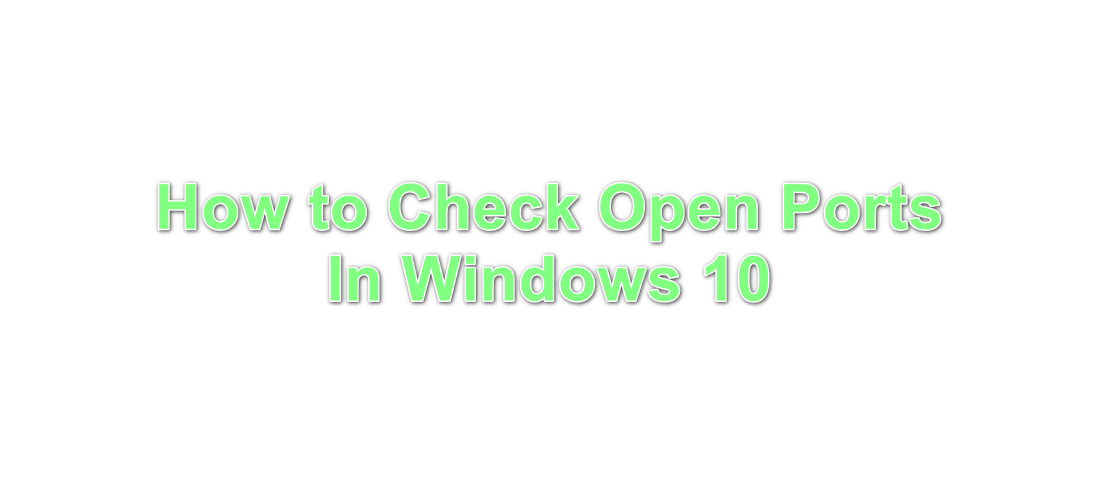
ただし、ほとんどの場合、ポートは自動的に開かれ、アプリケーションのインストール時に開かれるポートについてはユーザーに通知されません。 したがって、この記事では、コンピュータでどのポートが開かれたかを確認する方法について説明します。 競合を避けるために慎重かつ正確に指示に従うことを確認してください。
Windows10で開いているポートをチェックするにはどうすればよいですか?,
すべてのアプリインストールされるコンピュータたちとのコミュニケーションは、インターネットアクセスする必要のあ港おにするためにはコンピューターです。 Windowsのデータを用リスニングポートこの記録で確認することができ、ユーザーです。 ただし、このレコードを確認する方法はたくさんあります。 この記事では、サードパーティ製アプリケーションのインストールを必要としない最も簡単なものの二つをリストしました。,
方法1:ABコマンドを使用して
コンピュータ上の特定のポートをリッスンしているアプリケーションを識別するために、コマンドプロンプトで”AB”コマンドを使用します。 これにより、ポートでリッスンする要求を行った実行可能ファイルの名前がリストされます。 そのために:
- “Windows”+”R”を押して実行プロンプトを開きます。
- “cmd”と入力し、”Shift”+”Ctrl”+”Enter”を押して管理者権限を提供します。,

実行プロンプトでcmdを入力し、”Shift”+”Ctrl”+”Enter”を押します - 次のコマンドを入力し、”Enter”を押して実行します。
netstat -ab
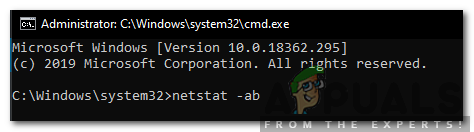
コマンドを入力して実行する - リストが表示されるのを待つと、実行可能ファイルの名前がポート情報の下に表示されます。,

実行可能ファイルの名前がポート情報の下に表示されます
方法2:AONコマンドを使用して
特定のポートでリッスンしているプロセスを識別するために使用できる別のコマンドがあります。 このコマンドは、実行可能ファイルの名前の代わりにPID番号を表示します。 このコマンドを使用するには:
- “Windows”+”R”を押して実行プロンプトを開きます。,
- Type in “Cmd” and press “Shift” + “Ctrl” + “Enter” to provide administrative privileges.

Typing cmd in the Run Prompt and pressing “Shift”+ “Ctrl” + “Enter” - Type in the following command and press “Enter” to execute it.
netstat -aon
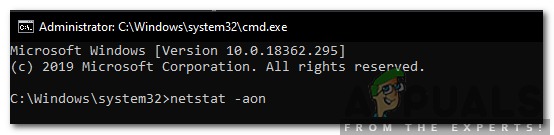
Typing in the command and pressing “Enter” to execute it., - リストは最後にPID番号で表示されます。
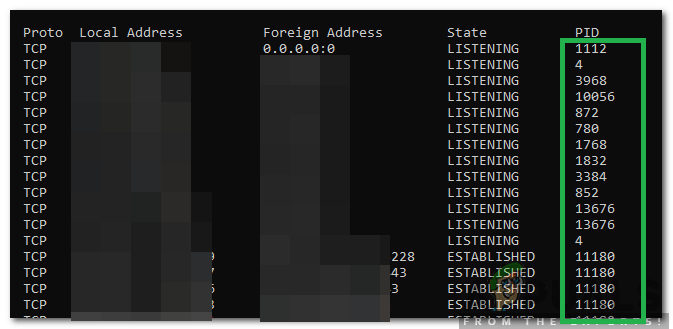
PID番号は、リストの最後にリストされています - PID番号をメモして、”Windows”+”X”を押して、”タスクマネージャ”を選択します。

Windows+Xを押した後にタスクマネージャを選択 - “詳細”をクリックして、実行中のすべての実行可能ファイルを表示します。,
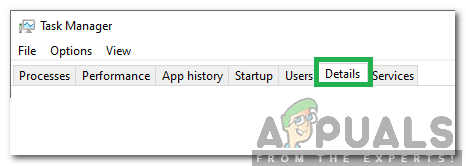
タスクマネージャで”詳細”をクリックします - リスト内の番号と記載されたPID番号を一致させ、番号に一致する実行可能ファイルを右クリックし、”ファイルの場所を開く”を選択します。
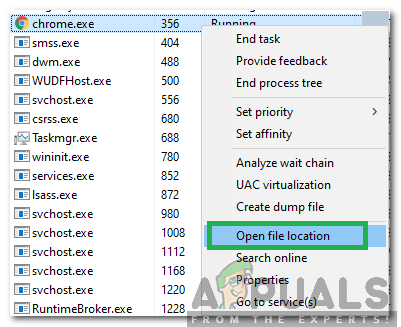
プロセスを右クリックし、”ファイルの場所を開く” - これにより、ポートをリッスンしているアプリケーションの場所が開きます。,
0